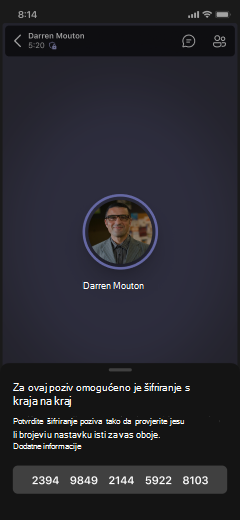Korištenje šifriranja s kraja na kraj za pozive u aplikaciji Microsoft Teams
Za situacije za koje je potrebna pojačana povjerljivost, Teams nudi sveobuhvatno šifriranje (E2EE) za pozive jedan-na-jedan. Uz E2EE informacije o pozivu šifriraju se na izvoru i dešifriraju se na namijenjenom odredištu tako da između te dvije točke ne može doći do dešifriranja informacija.
Pregled
Teams po zadanom šifrira svu komunikaciju pomoću standardnih tehnologija kao što su Transport Layer Security (TLS) i Secure Real-Time Transport Protocol (SRTP). Dodatne informacije o sigurnosnom okviru aplikacije Teams potražite u članku Sigurnost i Microsoft Teams.
Ako je vaš IT administrator omogućio sveobuhvatno šifriranje (E2EE) za vaš tim, možete ga koristiti za dodatno povećanje povjerljivosti poziva jedan-na-jedan. Obje osobe u pozivu moraju uključiti E2EE da bi tehnologija funkcionirala.
Trenutne mogućnosti
Tijekom E2EE poziva Teams osigurava sljedeće značajke:
-
Zvuk
-
Videozapis
-
Zajedničko korištenje zaslona
Moći ćete i čavrljati u tim pozivima, ali Microsoft 365 osigurava vaše sesije čavrljanja.
Napredne značajke, uključujući sljedeće, neće biti dostupne tijekom E2EE poziva:
-
Snimanje
-
Opisi uživo i transkripcija
-
Prijenos poziva
-
Spajanje poziva
-
Zadržavanje poziva
-
Konzultirajte se, zatim preusmjerite
-
Pomoćnik za poziv i preusmjeravanje na drugi uređaj
-
Dodavanje sudionika
Ako vaša tvrtka ili ustanova koristi snimanje usklađenosti (snimanje poziva za velike tvrtke koje tvrtkama pomaže u zadovoljavanju specifičnih regulatornih zahtjeva), E2EE neće biti dostupan. Dodatne informacije o tome kako Teams podržava snimanje usklađenosti potražite u članku Uvod u snimanje utemeljeno na pravilniku aplikacije Teams za pozive i sastanke.
Upućivanje poziva pomoću metode E2EE
Uključivanje metode E2EE
Prije poziva obje osobe moraju učiniti sljedeće:
-
U aplikaciji Teams odaberite Postavke i više

-
Odaberite Mogućnost

Provjera funkcioniranja metode E2EE
Kada je poziv povezan, učinite sljedeće:
-
Potražite štit s lokotom

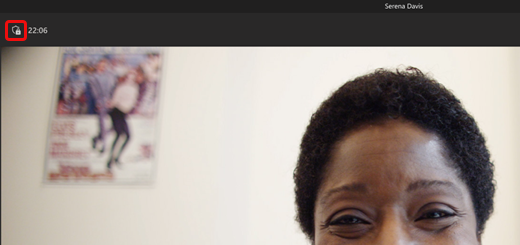
Napomena: Ako štit izgleda ovako

-
Postavite pokazivač na štit s lokotom da biste prikazali sigurnosni kod i usporedili ga s kodom koji vidi druga osoba.
-
Ako obje osobe u pozivu vide isti kod, E2EE funkcionira ispravno.
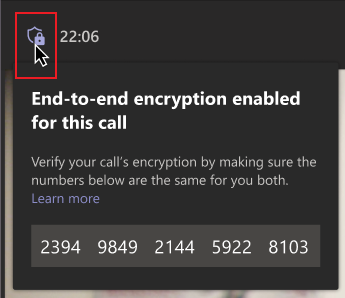
Najčešća pitanja
Ako ne koristim E2EE za poziv jedan-na-jedan, znači li to da poziv nije siguran?
Ne. Podaci aplikacije Teams šifrirani su i kada su aktivni i neaktivni u Microsoftovim podatkovnim centrima pomoću standardnih tehnologija kao što su TLS i SRTP. To obuhvaća pozivanje, poruke, datoteke, sastanke i drugi sadržaj. Pojedinosti potražite u članku Šifriranje za Teams.
Mogu li koristiti E2EE za grupne sastanke i pozive?
Da, E2EE značajka je servisa Microsoft Teams Premium. Dodatne informacije potražite u dokumentaciji o licenciranju za Microsoft Teams Premium.
Za IT administratore
Korištenje sveobuhvatnog šifriranja za pozive jedan-na-jedan u aplikaciji Microsoft Teams
Da biste omogućili i koristili sveobuhvatno šifriranje (E2EE) u pozivima jedan-na-jedan s mobilnog uređaja, slijedite korake u nastavku.
Uključivanje metode E2EE
Prije poziva obje osobe moraju učiniti sljedeće:
-
U aplikaciji Teams dodirnite profilnu sliku u gornjem lijevom kutu zaslona, a zatim dodirnite Postavke.
-
DodirnitePozivanje , a zatim se pomaknite prema dolje na mogućnost Sveobuhvatno šifrirani pozivi i dodirnite preklopni gumb da biste je uključili.
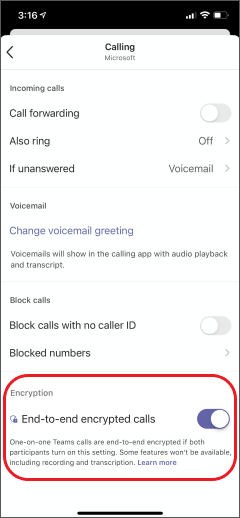
Provjera funkcioniranja metode E2EE
Kada je poziv povezan, učinite sljedeće.
-
Potražite štit s lokotom

-
Napomena: Ako štit nema lokot

-
Dodirnite štit s lokotom da biste prikazali sigurnosni kod i usporedili ga s kodom koji vidi druga osoba.
-
Ako obje osobe u pozivu vide isti kod, E2EE funkcionira ispravno.